photoshop制作光线字
1、新建一个图层,采用默认大小

2、同文字工具“T”在画布上写入你想要的文字

3、栅格化图层

4、复制图层,并将原图层隐藏

5、在 滤镜-扭曲-极坐标 中选择极坐标到平面坐标
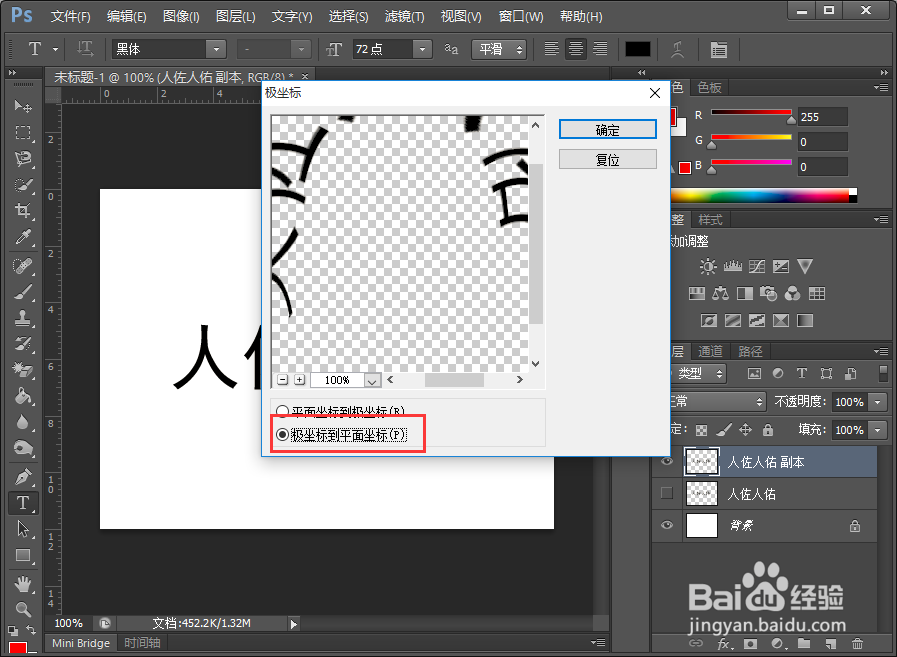
6、选择 图像-图像旋转-旋转90度(顺时针) 将图片旋转90度

7、选择 滤镜-风格化-风 单击确定
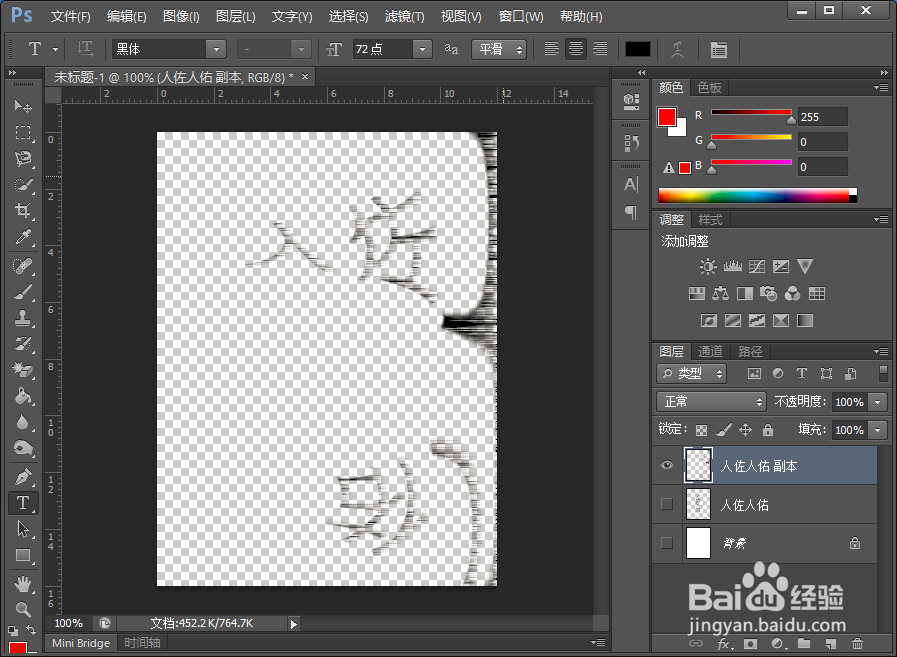
8、选择 图像-图像旋转-旋转90度(逆时针)
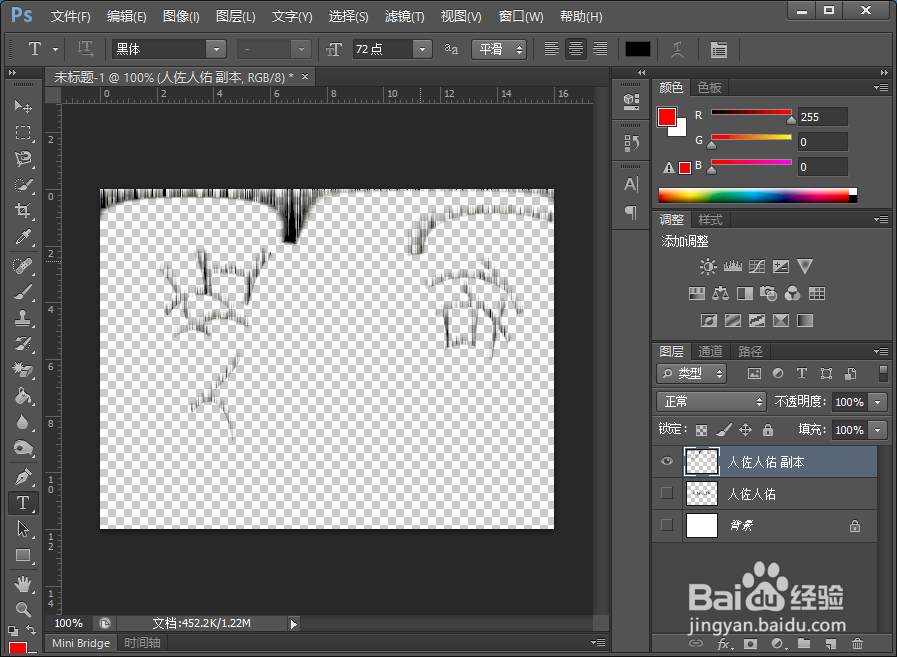
9、在 滤镜-扭曲-极坐标 中选择平面坐标到极坐标
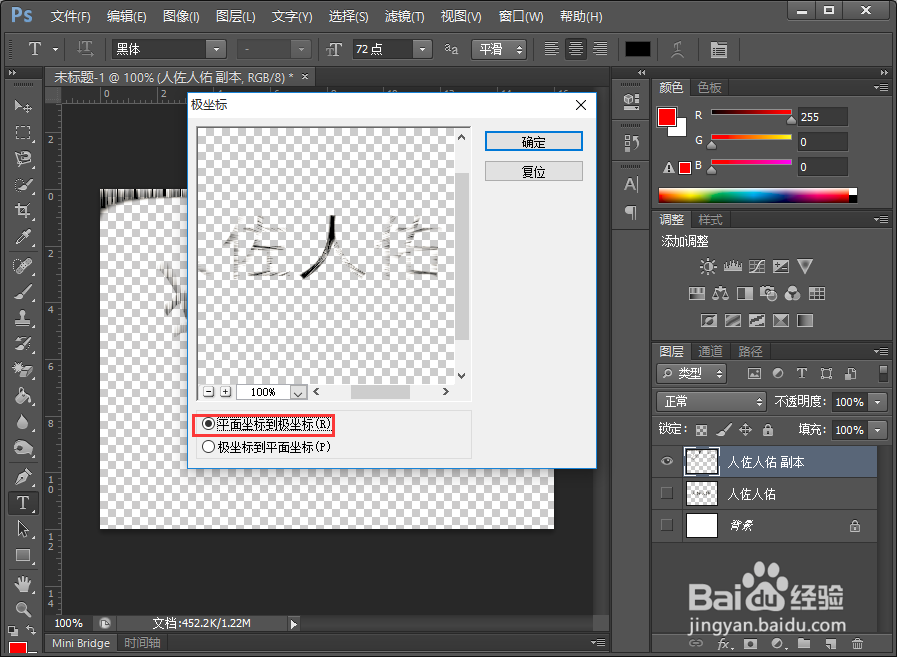
10、保存即可
声明:本网站引用、摘录或转载内容仅供网站访问者交流或参考,不代表本站立场,如存在版权或非法内容,请联系站长删除,联系邮箱:site.kefu@qq.com。
阅读量:77
阅读量:183
阅读量:93
阅读量:57
阅读量:139